



  |   |
| 1 | Ilæg dokumentet. | ||||
| 2 | Klik på ikonet Vinduet ControlCenter4 vises. | ||||
| 3 | Vælg fanen Scanning. 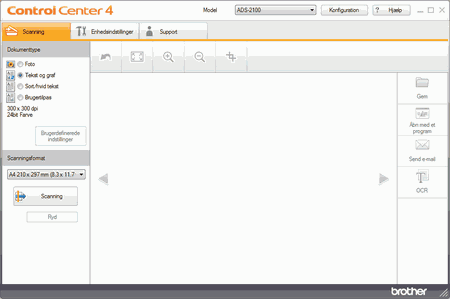 | ||||
| 4 | Gør et af følgende:
| ||||
| 5 | Vælg et andet scanningsformat, hvis det er nødvendigt (se Vælg et andet scanningsformat). | ||||
| 6 | Klik på knappen Maskinen starter scanningen, og derefter vises dialogboksen Scanning gennemført med antallet af scannede sider. Det scannede billede vises i billedfremviseren. | ||||
| 7 | Klik på venstre eller højre piletast for at få vist hvert scannede dokument. | ||||
| 8 | Klik på knappen Dialogboksen Gem vises. 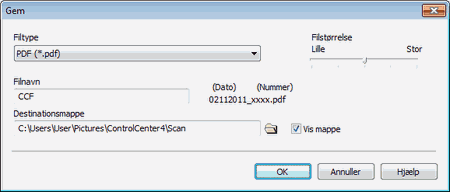 | ||||
| 9 | Vælg en filtype på rullelisten Filtype. | ||||
| 10 | I feltet Filnavn kan du indtaste et præfiks for filnavnet, hvis det er nødvendigt. | ||||
| 11 | I feltet Destinationsmappe skal du klikke på mappeikonet og finde den mappe, hvor du vil gemme det scannede dokument. | ||||
| 12 | Klik på knappen OK. Det scannede dokument gemmes i destinationsmappen. |
  |   |